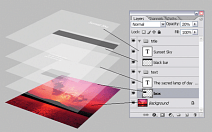
Photoshopilla on kyky tehdä erittäin mielenkiintoisia asioita kerrosten kanssa. Nyt on aika oppia hieman enemmän kerroksista ja siitä, mitä voit tehdä niiden kanssa. Tässä opetusohjelmassa käsittelen joitain kehittyneitä vinkkejä ja temppuja kerroksista. Olen varma, että nämä vinkit laajentavat Photoshop-tietämystäsi ja ovat seuraava pieni askel kohti parempia kuvia. Aloitetaan.
Sekoitusvaihtoehdot Photoshopissa
Tapa muokata luomiasi tasoja on käyttämällä Sekoitusasetukset. Käytän seuraavaa kuvaa sekoitusvaihtoehtojen esittelemiseen.
Minulla on kolmio, neliö ja tausta omilla erillisillä kerroksillaan.
Voit käyttää kunkin tason sekoitusasetuksia napsauttamalla hiiren oikealla painikkeella sen päällä ja valitsemalla Sekoitusasetukset pikavalikon yläosassa.
Kerrostyyli Ikkuna tulee näkyviin. Täältä voit valita monista vaikutuksista. Jotkut pidän Ulompi hehku, liukuvärjäys, viiste ja kohokuviointi, aivohalvaus ja niin edelleen.
Aloitetaan lisäämällä a Pudota varjo. CS6: ssa ja uudemmissa versioissa tämä sijaitsee alareunassa, kun taas aiemmissa versioissa se on yläosassa.
Omat asetukset ovat:
Lisää lisää – Normaali
Opasiteetti – 100%
Kulma – 110 astetta
Etäisyys – 5 px
Levitys – 0 px
Koko – 100 px
Huomaa, kuinka kuva muuttuu dynaamisesti liukusäätimiä liikuttaessa.
Kokeillaan nyt a Liukuvärjäys. Voit tehdä oman kaltevuutesi tai valita jonkin toimitetuista.
Tässä ovat asetukset:
Sekoitustila: Normaali
Opasiteetti – 100%
Kaltevuus: # ef8d31 että # fac696
Kun olet painanut OK, näet pienen fx -merkki kerroksen oikealla puolella. Kaikki kerrokselle käyttämäsi tehosteet näkyvät sen alaosassa Tehosteet-ruudun alla.
Voit myös kopioida täsmälleen samat vaikutukset tasosta toiseen pitämällä Alt ja vedä Tehosteet-ruutu halutulle tasolle.
Näet, että sama tehosteet -ruutu näkyy toisen kerroksen alla…
… Ja myös kuvan muuttaminen:
Lyhyesti
Sekoitusvaihtoehdot ja tasotehosteet ovat käteviä monissa Photoshop-skenaarioissa. Ne ovat yksinkertainen tekniikka kuvien parantamiseksi, ja huomaat todennäköisesti käyttävän niitä melko usein.
Opasiteetti ja täyttö
Osoittaa Opasiteetti ja Täyttää liukusäätimiä ja niiden välistä eroa, käytän tätä kuvaa:
Jälleen minulla on ympyrä ja tausta erotettu kahteen eri kerrokseen. Haken suoraan a Pudota varjo vaikutus Circle-kerrokseen.
Yritetään nyt vähentää Opasiteetti liukusäädin 50%: iin. Voit nähdä, että koko kerros ja sen varjoefekti muuttuvat hieman läpinäkyviksi.
Nyt tuo Opasiteetti palataan 100 prosenttiin, yritetään pienentää Täyttää. Huomaa, kuinka tällä kertaa varjo pysyy täysin läpinäkymättömänä eikä liukusäädin muuta kerroksen vaikutuksia.
Loogisesti, jos laskemme sen 0 prosenttiin, ainoa jäljellä oleva asia olisi varjo.
Lyhyesti
Opasiteetti ja täyttö -liukusäädin ovat yhtä erilaisia kuin samanlaisia. Paras tapa tottua heihin ja selvittää, kumpi tekee mitä on pelata heidän kanssaan itse ja selvittää kumpi haluat mieluummin missä tilanteessa.
Säätötasot (CS3 ja uudemmat)
Nyt annan sinulle nopean johdannon Säätökerrokset. Vaikka olet todennäköisesti nähnyt minun käyttävän niitä aiemmissa opetusohjelmissa, ne ovat silti nopean selityksen arvoisia.
Tätä kuvaa käytän. Se on vain yksi tasainen kerros, joten tällä kertaa voit todella ladata sen ja käyttää sitä.
Säätökerroksiin pääsee Säätöpaneeli. Jos et näe sitä lähelläsi, menee Ikkuna> Säädöt mahdollistaa sen. Voit valita useita erilaisia säätöjä, ja kaikilla on samanlainen tarkoitus kuin vaihtoehdoilla Kuva> Säädöt.
Tänään näytän sinulle Sävy / kylläisyys säätökerros. Aloitan napsauttamalla sen kuvaketta.
Huomaa vasta ilmestynyt kerros ja Ominaisuudet sillä se näkyy heti.
Voit muokata ominaisuuksia saavuttaaksesi haluamasi vaikutuksen. Kaikilla säätökerroksilla ei ole syötäviä ominaisuuksia, mutta ne, jotka yleensä tarvitsevat säätämistä, ennen kuin he voivat tehdä haluamasi.
Ja tässä on vaikutus kuvaan:
Tästä eteenpäin voit tulla hulluksi ja tehdä haluamasi muokkaukset kuvaan …
… Mutta niin kauan kuin pidät säätötasosi ehjänä, voit aina palata siihen milloin tahansa työsi aikana ja kaksoisnapsauta sen pikkukuvaa…
… Ja määritä säätö uudelleen kokonaan.
Lyhyesti
Säätötasot ovat luultavasti yksi suosikkini ominaisuuksista Photoshopissa. Ne säästävät tonnia aikaa ja turhautumista, ja niitä on erittäin helppo käyttää. Mitä enemmän pääset Photoshopiin, sitä enemmän realistit heidän todellisen joustavuutensa ja voimansa.